Το Outlook 365 Λείπει το μενού Home: 6 καλύτερες επιδιορθώσεις

Εάν το κουμπί Αρχική σελίδα λείπει στο Outlook, απενεργοποιήστε και ενεργοποιήστε την αρχική αλληλογραφία στην κορδέλα. Αυτή η γρήγορη λύση βοήθησε πολλούς χρήστες.
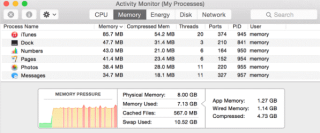
Ανεξάρτητα από το πόση μνήμη RAM ή ισχυρό υλικό έχετε στο Mac σας, θα αισθανθείτε ότι γίνεται αργός με την πάροδο του χρόνου. Αυτό σας κάνει να σκεφτείτε αν είναι καιρός ή όχι να αναβαθμίσετε το υλικό. Αλλά η απλή αναβάθμιση του υλικού δεν είναι καλή λύση στα προβλήματα. Λοιπόν, τις περισσότερες φορές η παραγωγικότητα του συστήματός σας εξαρτάται από τη χρήση της μνήμης.
Πώς να μειώσετε τη χρήση της μνήμης Mac
Επομένως, πρέπει να μάθετε πώς να ελευθερώνετε μνήμη σε Mac. Υπάρχουν πολλοί τρόποι για να μειώσετε τη χρήση μνήμης σε Mac , παραθέτουμε εδώ μερικούς απλούς τρόπους για να το κάνετε αυτό.
1. Σκοτώστε ανεπιθύμητες εφαρμογές χρησιμοποιώντας το Activity Monitor:
Υπάρχουν πολλές εφαρμογές ή προγράμματα που συνεχίζουν να τρέχουν στο παρασκήνιο όλη την ώρα ακόμα κι αν δεν τα θέλετε. Σε έναν υπολογιστή με Windows χρησιμοποιούμε το Task Manager για να σκοτώνουμε τέτοια προγράμματα. Σε Mac μπορείτε να χρησιμοποιήσετε το Activity Monitor για να το κάνετε αυτό. Μπορείτε να βρείτε μια συντόμευση για να ανοίξετε την παρακολούθηση δραστηριότητας και όταν αποκτήσετε πρόσβαση σε αυτήν θα βρείτε μια καρτέλα μνήμης στην οποία οι εφαρμογές ή η διεργασία σας ταξινομούνται ανάλογα με την ποσότητα μνήμης που καταναλώνουν.
Στο κάτω πλέγμα μπορείτε να δείτε τη μνήμη που καταναλώνουν στην οποία θα δείτε μια διάσπαση της μνήμης που χρησιμοποιείται. Τα οποία περιλαμβάνουν τα ακόλουθα
Ενσύρματη μνήμη : Δεσμεύεται από εφαρμογές που δεν μπορούν να διατηρηθούν.
Συμπιεσμένο: Ενεργό και μπορεί να χρησιμοποιηθεί από άλλες εφαρμογές.
Swap Used: Μνήμη που χρησιμοποιείται από Mac OS.
Μπορείτε να ελέγξετε την πίεση στη μνήμη σας με τη γραφική παράσταση στο κάτω μέρος, εάν είναι υψηλότερη από αυτή που έχει εξαντληθεί η μνήμη εφαρμογών του συστήματός σας. Σίγουρα πρέπει να διακόψετε αναγκαστικά ή να σκοτώσετε κάποια εφαρμογή. Κάτι που μπορείτε να κάνετε επιλέγοντας μια εφαρμογή και στη συνέχεια κάνοντας κλικ στο αναγκαστικό τερματισμό.

Πώς να χρησιμοποιήσετε τη Διαχείριση εργασιών σε Mac
2. Χρησιμοποιήστε ένα εργαλείο βελτιστοποίησης:
Η χρήση ενός εργαλείου βελτιστοποίησης μπορεί να βοηθήσει στην ανάκτηση της χρησιμοποιημένης μνήμης και στην επιτάχυνση του Mac σας. Ένα από τα καλύτερα εργαλεία βελτιστοποίησης mac είναι το Disk Clean Pro. Αφαιρεί ανεπιθύμητα αρχεία , όπως αρχεία προσωρινής μνήμης, αρχεία καταγραφής, προσωρινά και σκουπίδια για να ανακτήσει χώρο στον υπολογιστή σας. Το εργαλείο σαρώνει όλα τα προγράμματα περιήγησής σας, διαγράφει το ιστορικό Διαδικτύου, τα cookies και την προσωρινή μνήμη εφαρμογών για να βεβαιωθεί ότι το απόρρητό σας παραμένει ανέπαφο.
Επιπλέον, μπορείτε να διαχειριστείτε διπλότυπα αρχεία, παλιές λήψεις και λήψεις αλληλογραφίας με λίγα κλικ. Λάβετε, λοιπόν, το Disk Clean Pro και επαναφέρετε χώρο στο Mac σας
Κατεβάστε το Disk Clean Pro για να επιταχύνετε το Mac σας
3. Καθαρίστε τις συντομεύσεις από την επιφάνεια εργασίας:
Το επόμενο πράγμα που μπορεί να γίνει για να καθαρίσετε τη μνήμη Mac είναι ο καθαρισμός της επιφάνειας εργασίας να έχετε ελάχιστα εικονίδια στην επιφάνεια εργασίας και θα χρειαστεί συγκριτικά μικρότερος χρόνος για να φορτωθεί κατά την εκκίνηση και θα έχετε συγκριτικά περισσότερη ελεύθερη μνήμη ταυτόχρονα.
4. Μειώστε τη χρήση μνήμης διαμορφώνοντας τις προτιμήσεις του Finder:
Υπάρχει ένα απλό κόλπο για να ελευθερώσετε περίπου 1 GB μνήμης RAM. Οι προεπιλεγμένες προτιμήσεις στο Finder σας έχουν ρυθμιστεί ώστε να αναζητούν τα αρχεία σας όταν περιηγείστε σε φακέλους, πράγμα που σημαίνει ότι αποθηκεύει διαδρομή για όλα τα αρχεία σας, γεγονός που δημιουργεί υπερβολική επιβάρυνση στο Mac.
Για να αλλάξετε τις ρυθμίσεις προτιμήσεων εύρεσης, κάντε κλικ στο Finder και μεταβείτε στις Προτιμήσεις Finder.
 Ανοίξτε την καρτέλα Γενικά. Θα βρείτε ένα αναπτυσσόμενο μενού κάτω από το New Finder Windows Show: κάντε κλικ σε αυτό.
Ανοίξτε την καρτέλα Γενικά. Θα βρείτε ένα αναπτυσσόμενο μενού κάτω από το New Finder Windows Show: κάντε κλικ σε αυτό.
Επιλέξτε οποιονδήποτε από τους φακέλους που δίνονται είτε μπορεί να είναι φάκελος Λήψεις είτε οποιοσδήποτε φάκελος της επιλογής σας.
 Τώρα κλείστε τις προτιμήσεις του Finder και επανεκκινήστε το Finder κάνοντας διπλό κλικ πάνω του και κρατώντας πατημένο το κουμπί επιλογές ταυτόχρονα.
Τώρα κλείστε τις προτιμήσεις του Finder και επανεκκινήστε το Finder κάνοντας διπλό κλικ πάνω του και κρατώντας πατημένο το κουμπί επιλογές ταυτόχρονα.
5. Βελτιστοποίηση επεκτάσεων προγράμματος περιήγησης:
Οι επεκτάσεις που είναι εγκατεστημένες στο πρόγραμμα περιήγησής σας καταναλώνουν επίσης μνήμη RAM, επειδή όταν χρησιμοποιείτε ενεργά το πρόγραμμα περιήγησης ιστού, αυτές οι επεκτάσεις καταναλώνουν επίσης μνήμη, επειδή εκτελούνται συνεχώς ενεργά κάθε φορά που περιηγείστε. Το Safari, το Google Chrome και το Mozilla Firefox είναι τα προγράμματα περιήγησης που χρησιμοποιούμε ευρέως. Επομένως, θα πρέπει να ελαχιστοποιήσετε τον αριθμό των γραφικών στοιχείων ή προσθηκών που είναι εγκατεστημένα σε αυτά τα προγράμματα περιήγησης ιστού. Δεν βοηθά μόνο στη μείωση της χρήσης της μνήμης, αλλά βοηθά επίσης στην απελευθέρωση χώρου στο δίσκο στο Mac.
Εξερευνήστε καλύτερα το Mac σας με το Activity Monitor
6. Κλείστε τα ανεπιθύμητα Windows Finder:
Μια άλλη απλή μέθοδος αποθήκευσης δεδομένων είναι να κλείσετε τα παράθυρα του Finder . Μπορεί να υπάρχουν πολλά παράθυρα εύρεσης που είναι ανοιχτά στο Mac σας χωρίς να το γνωρίζετε. Μερικά από αυτά συμπτύσσονται μαζί ή μερικά από αυτά στοιβάζονται σε τυφλό σημείο στην οθόνη σας. Έτσι, εάν θέλετε να κλείσετε όλα τα ανοιχτά παράθυρα εύρεσης για να ελευθερώσετε μνήμη στο Mac σας, μπορείτε να κάνετε κλικ στο Finder, μετά στο Window και στη συνέχεια στο Merge all Windows. Τώρα θα βρείτε όλα τα παράθυρα εύρεσης ανοιχτά μπροστά σας και μπορείτε εύκολα να τα κλείσετε όλα και αυτός ήταν ο τρόπος για να ελευθερώσετε τη μνήμη RAM σε Mac.
Λοιπόν, αυτές ήταν μερικές γρήγορες και εύκολες συμβουλές για να ελευθερώσετε μνήμη σε Mac . Εκτός από αυτό, εάν θέλετε να μειώσετε τη χρήση της μνήμης, δεν πρέπει να κρατάτε πολλές καρτέλες ανοιχτές στο πρόγραμμα περιήγησής σας και να αποσυνδέετε μη απαιτούμενα περιφερειακά. Ελπίζουμε ότι αυτοί οι απλοί τρόποι για να ενισχύσετε τον υπολογιστή σας θα λειτουργήσουν καλά για εσάς. Εάν έχετε άλλες προτάσεις, ενημερώστε μας στο πλαίσιο σχολίων.
Εάν το κουμπί Αρχική σελίδα λείπει στο Outlook, απενεργοποιήστε και ενεργοποιήστε την αρχική αλληλογραφία στην κορδέλα. Αυτή η γρήγορη λύση βοήθησε πολλούς χρήστες.
Μια λίστα πιθανών επιδιορθώσεων για ένα πρόβλημα όπου μπορεί να χάσατε ένα παράθυρο εφαρμογής από την οθόνη στο macOS.
Θέλετε να στείλετε ένα email σε πολλούς παραλήπτες; Δεν ξέρετε πώς να δημιουργήσετε μια λίστα διανομής στο Outlook; Δείτε πώς να το κάνετε αυτό χωρίς κόπο!
Εάν θέλετε να κάνετε τις εργασίες εισαγωγής δεδομένων άψογες και γρήγορες, πρέπει να μάθετε πώς να δημιουργείτε μια αναπτυσσόμενη λίστα στο Excel.
Εάν βλέπετε ότι αυτό το αρχείο δεν είναι συμβατό με το QuickTime Player, διαβάστε αυτό το άρθρο τώρα. Σκιάζει το φως σε μερικές από τις καλύτερες διορθώσεις.
Εάν οι κυκλικές αναφορές στο φύλλο εργασίας του Excel είναι προβληματικές, μάθετε εδώ πώς μπορείτε να βρείτε κυκλικές αναφορές στο Excel και να τις εξαλείψετε.
Αναζητάτε δωρεάν ή επί πληρωμή πρότυπα προϋπολογισμού του Excel; Διαβάστε αυτό το άρθρο για να εξερευνήσετε μερικά από τα καλύτερα πρότυπα προϋπολογισμού για το Excel online και offline.
Αντιμετωπίζετε τα πλήκτρα βέλους που δεν λειτουργούν στο ζήτημα του Excel; Διαβάστε αυτό το άρθρο τώρα και μάθετε πώς μπορείτε να το διορθώσετε σε λιγότερο από 5 λεπτά!
Μάθετε πώς να κάνετε επανεκκίνηση του προγράμματος οδήγησης γραφικών στα Windows 10, 11 και Mac για να διορθώσετε τα προβλήματα. Δοκιμάστε αυτές τις καλύτερες μεθόδους για την επαναφορά του προγράμματος οδήγησης γραφικών.
Αν αναρωτιέστε πώς να εκτυπώσετε ετικέτες από το Excel, βρίσκεστε στο σωστό μέρος! Διαβάστε για να μάθετε πώς να εκτυπώνετε ετικέτες στο Excel χρησιμοποιώντας τη συγχώνευση αλληλογραφίας.







